Izvor danes nima dostopa do interneta, kar je pri nekaterih uporabnikih sistema Windows 10 glavna težava. Electronic Arts (EA) vedno posodablja svojo uporabniško aplikacijo s posodobitvami, kar včasih povzroči napako.
Pred odpravljanjem težav izvedite naslednje korake, da se prepričate v naslednje. Preverite internetno povezavo. V družabnih omrežjih, kot sta EA sports twitter handle in EA sports Facebook page, preverite morebitne težave s svojimi strežniki.
Včasih požarni zid Windows Originu preprečuje dostop do interneta.
Popravek 1 - Požarni zid Windows Originu preprečuje dostop do interneta
To lahko Originu prepreči dostop do interneta. Za preverjanje nastavitev požarnega zidu sledite naslednjim korakom -
1. Pojdite v vrstico za iskanje in vnesite »Dovoli aplikacijo prek požarnega zidu Windows"In kliknite nanjo. Odprl bo požarni zid Windows na nadzorni plošči.
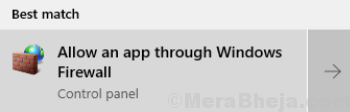
2. Zdaj kliknite naSpremeni nastavitve ". Zahteval bo dovoljenje za spremembo nastavitev. Kliknite na "Da“.
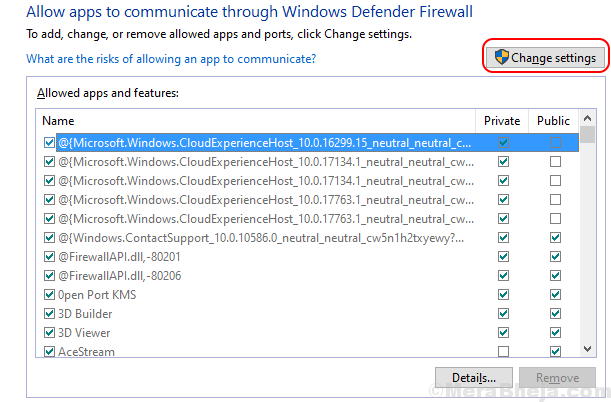
3. Pomaknite se navzdol, da poiščete Origin, in kliknite obe »
Zasebno"In"Javno“. Prepričajte se, da ste tam preverili »Zasebno"In"Javno " za izvor. Tako boste zagotovili, da požarni zidovi ne bodo vplivali na izvor. Preverite, ali težava še vedno obstaja.
Preverite, ali težava še vedno obstaja.
Popravek 2 - Zaženite Origin kot skrbnik
To je lahko tudi razlog za to težavo. Včasih se izvor morda zruši, ker aplikacije ne zaženete s skrbniškimi pravicami. Če želite rešiti težavo, sledite tem korakom -
1. Kliknite iskalno polje v spodnjem levem kotu in vnesite »Izvor«In z desno miškino tipko kliknite nanjo. Kliknite »Odprite lokacijo datoteke“.
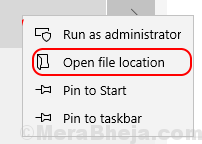
3. Poišči "Izvor«In z desno miškino tipko kliknite nanjo. Kliknite na " Lastnosti“. Pojdite naKompatibilnost". Kliknite potrditveno polje zraven »Zaženite ta program kot skrbnik «. V potrditvenem polju se prikaže kljukica.
4. Nato kliknite »Prijavi se in "v redu“.
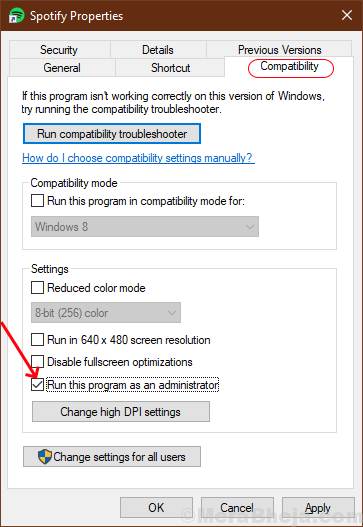
Preverite, ali je Izvor se povezuje z internetom.
Popravi 3- Ponastavitev Winsocka
Winsock obravnava vhodne / izhodne zahteve za izvor. Ponastavitev winsocka lahko reši težavo. Sledite naslednjim korakom za ponastavitev winsock-
1. PritisniteTipka z logotipom Windows + R.", Ki bo odprl"Teči“.
2. Zdaj napišite »cmd"In pritisnite"Shift +Ctrl + Enter « ki bo odprl ukazni poziv z skrbniškimi pravicami.

3. Prilepi naslednji ukaz in zadeti Enter.
netsh Ponastavitev Winsocka
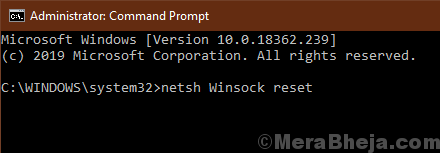
4. Počakajte, da se prikaže " Ponastavitev Winsocka je bila uspešno zaključena“Sporočilo.
Zaprite Ukazni poziv zaslon.
Po popravku preverite, ali izvor deluje.
Popravek 4 - ponastavite gostiteljske datoteke
Datoteka gostitelja se uporablja za preslikavo imen gostiteljev v naslove IP. Če se gostiteljske datoteke iz nekega razloga poškodujejo, Origin ne bo mogel dostopati do interneta. Datoteke gostitelja lahko ponastavite tako, da sledite tem korakom-
1. Odpreti morate raziskovalec datotek. Pritisnite Tipka Windows + R. in napiši "Raziskovalec" in pritisnite enter.
2. Pojdite naLokalni disk C:"In dvojni klik naWindows ”Mapo. Nato pojdite naSystem32 ″ mapo in odpriteVozniki”Mapo.
OPOMBA-
V primeru, da ne najdete Windows v lokalnem disku C: nato kliknite naPogled"V menijski vrstici. Nato kliknite naHidden Predmeti"In katero boste lahko videli skrite mape (vključno z"Windows“).

3. Po odprtjuVozniki"Pojdite na"Itd”Mapo.
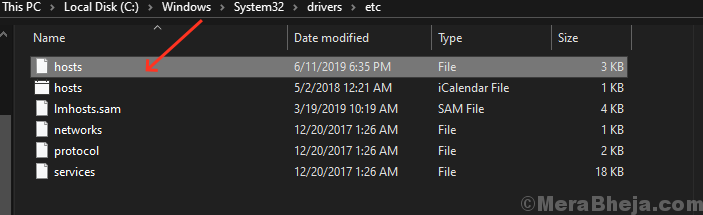
4.. Desni klik nagostitelji"In kliknite"Odpri z"In izberite"Beležnica“.
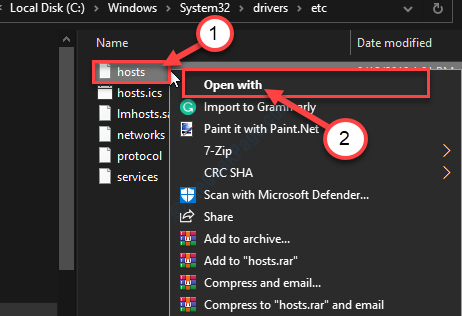
5. Pritisnite Ctrl + A izberite vsa besedila in pritisnite “Izbriši ”. Za tem kopirajte in prilepite naslednje vrstice v beležko
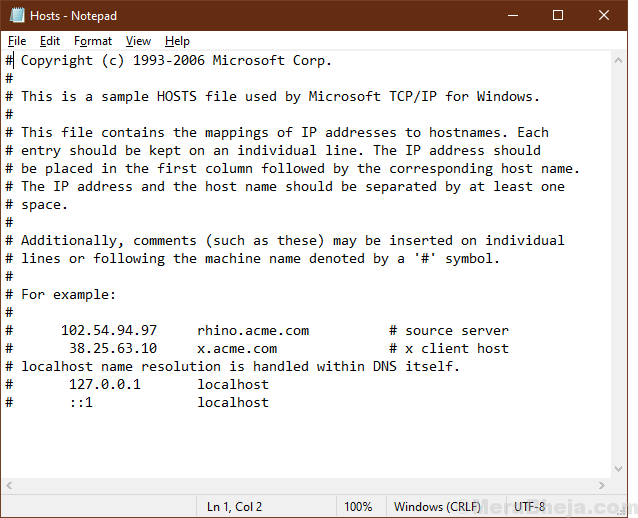
Znova zaženi računalnik in preverite, ali je Izvor se povezuje z internetom ali ne.
Popravek - 5 Onemogočite strežnike proxy
Proxy strežniki včasih povzročajo tovrstne napake. Proxy strežnik obravnava vhodne / odhodne zahteve kot vmesno točko. Za onemogočanje proxy strežnikov sledite naslednjim korakom -
1. Sprva morate pritisniti Tipka Windows + R.
2. Zdaj morate vtipkatiinetcpl.cpl"In nato kliknite"v redu“.
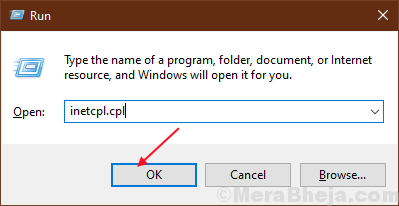
3. Pojdi do "Povezave"In nato kliknite na"Nastavitve LAN“.
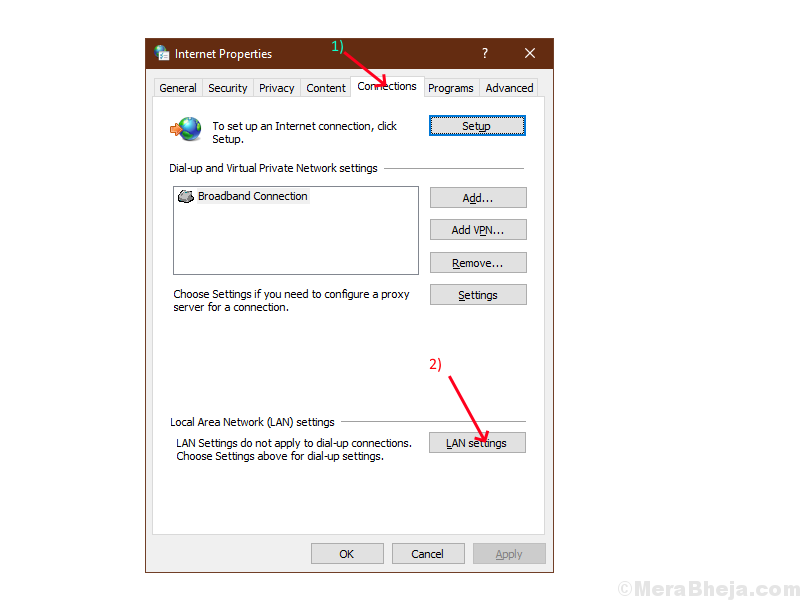
4. Potrdite polje poleg možnosti " Samodejno zaznaj nastavitve"In se prepričajte, da je polje poleg možnosti" Za svoj LAN uporabite proxy strežnik«Ostane nepreverjeno. Kliknite na "V redu“.
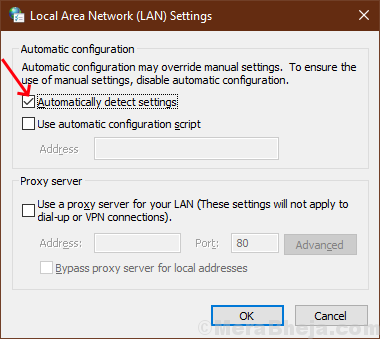
4. Kliknite na "Prijavite se"In"V redu" od "Internetne lastnosti". Znova zaženite računalnik in preverite, ali se Origin povezuje z internetom.


